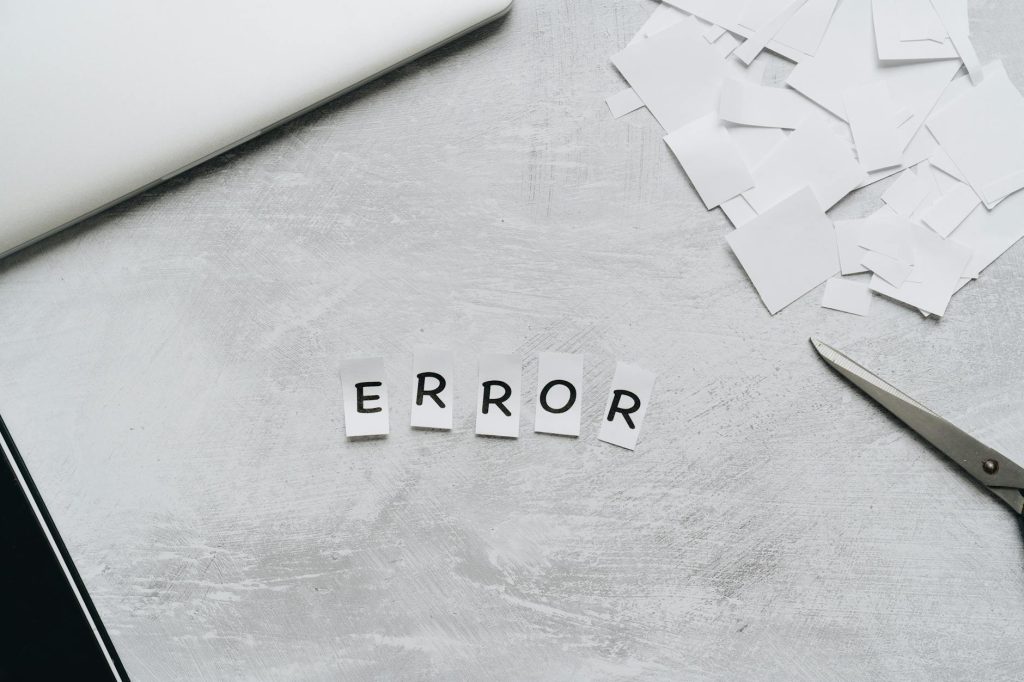DocuSign作为一款常用的电子签名工具,在使用过程中可能会遇到各种各样的 DocuSign 报错 。这些报错通常与网络连接、账户设置、文档格式、签名操作等方面有关。本文梳理的常见报错及解决方案 ,供大家参考。希望大家能及时解决问题。
常见的 DocuSign 报错 类型及可能原因:
1.网络连接问题:
原因: 网络不稳定、防火墙拦截、DNS 问题等。
表现: 页面加载缓慢、无法连接服务器、签名操作失败等。
解决方案: 检查网络连接是否正常,尝试更换网络或联系网络管理员。
2. 账户设置问题:
原因: 账户信息错误、权限不足、账户被锁定等。
表现: 登录失败、无法访问文档、签名操作权限不足等。
解决方案: 检查账户信息是否正确,重置密码,联系管理员恢复权限。
3.文档格式问题:
原因: 文档格式不支持、文档损坏、文档过大等。
表现: 上传文档失败、文档无法显示、签名区域无法添加等。
解决方案: 确保文档格式为 DocuSign 支持的格式(如 PDF、Word、Excel),检查文档是否损坏,尝试压缩文档。
4. 签名操作问题:
原因: 签名区域设置错误、签名方式不支持、签名操作超时等。
表现: 无法在指定位置签名、签名无效、签名操作失败等。
解决方案: 检查签名区域设置是否正确,尝试更换签名方式,延长签名超时时间。
5. 其他问题:
原因: 系统错误、浏览器兼容性问题、插件冲突等。
表现: 页面显示异常、功能无法使用、系统崩溃等。
解决方案: 尝试清除浏览器缓存,更新浏览器,禁用插件,联系 DocuSign 客服。
*常见报错信息及解决方法:
\”无法连接到服务器\”: 检查网络连接,尝试更换网络或稍后重试。
\”认证失败\”: 检查账户信息是否正确,重置密码。
\”文档格式不支持\”: 将文档转换为支持的格式。
\”签名区域未找到\”: 重新设置签名区域。
\”签名无效\”: 确保签名操作正确完成。
*如何解决DocuSign报错:
检查错误信息: 仔细阅读错误提示,了解问题的具体原因。
检查网络连接: 确保网络连接稳定。
检查账户设置: 确认账户信息正确无误。
检查文档格式: 确保文档格式支持。
检查签名操作: 确保签名操作正确。
尝试常见解决方法: 清除浏览器缓存、更新浏览器、禁用插件等。
联系 DocuSign 客服: 如果以上方法无效,请联系 DocuSign 客服寻求帮助。
*预防DocuSign报错的建议:
保持网络稳定: 使用稳定的网络环境。
定期更新浏览器: 使用最新版本的浏览器。
备份重要文档: 防止文档丢失。
熟悉 DocuSign 功能: 了解 DocuSign 的各项功能和操作流程。
*温馨提示:
具体报错信息: 在寻求帮助时,请提供详细的报错信息,以便更好地定位问题。
截图: 如果可能,提供截图,以便更直观地展示问题。
DocuSign 版本: 提供您使用的 DocuSign 版本信息。
DocuSign 公司网址:https://www.docusign.com/
如果您对DocuSign电子签名产品感兴趣,请点击下方的申请试用按钮并留下联系方式。
我们会尽快与您联系,通过15分钟的产品演示,帮助您更好地了解DocuSign的优势。